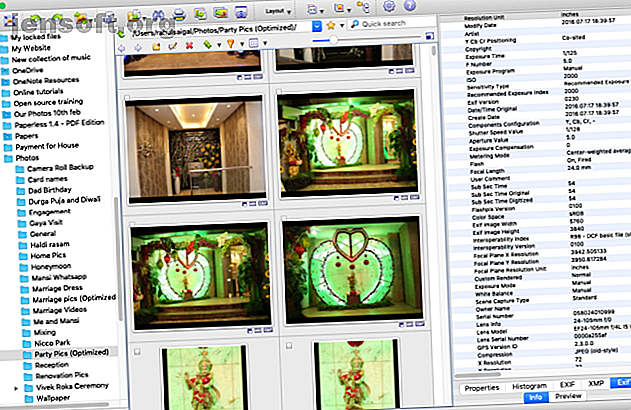
De 5 beste Mac Image Viewer-apps met unieke functies
Advertentie
In de Galerijweergave van Finder kun je snel door mappen met foto's op je Mac bladeren met een verbeterd voorbeeldvenster en rijke metagegevens. Deze voorbeelden zijn echter nog steeds niet groot genoeg om te controleren welke opnamen het beste zijn. Voorvertoning werkt prima voor basisgebruik, maar het mist krachtige navigatiebedieningen en functies die u nodig hebt voor een superieure ervaring.
U hebt geen zware app zoals Apple Photos of Adobe Lightroom nodig, of een app die gecompliceerde databases ondersteunt, om uw verzameling bij te werken en te organiseren terwijl u afbeeldingen weergeeft. We laten u enkele van de beste fotoviewer-apps voor macOS zien met unieke functies en hoe u ze kunt gebruiken.
1. XnView MP

XnView MP is een app vol functies voor het bekijken en catalogiseren van media. Het biedt veel functies die vaak alleen in betaalde apps worden gevonden, waaronder tools voor het classificeren en sorteren van foto's, batchbewerkingen voor het verwerken van meerdere afbeeldingen, de mogelijkheid om metagegevens te bewerken en ondersteuning voor 500 afbeeldingsindelingen. Raadpleeg de lijst met ondersteunde indelingen van XnView MP om ze te bekijken.
Wanneer u de app voor het eerst start, ziet u drie panelen. Links is het Finder-bestandssysteem met drie sectietabs. Met mappen kunt u door een lijst met mappen op uw computer bladeren. Foto's die u leuk vindt, worden zichtbaar in de favorieten . Ondertussen bestaat het tabblad Categorieënfilter uit vooraf geconfigureerde categorieën waarmee u ze tegelijkertijd kunt aggregeren en labelen.
Het middelste paneel toont miniatuurvoorbeelden van de links geselecteerde afbeeldingen. Sleep de schuifregelaar om hun grootte aan te passen. U kunt het weergavetype ook aanpassen om meer of minder details weer te geven. Ga naar Weergave> Bekijken als en selecteer het type. Verder kunt u met de app afbeeldingen sorteren op titel, datum en bestandsgrootte, of ze zelfs filteren op beoordeling, labels, opmerkingen of tags.
Aan de rechterkant ziet u een voorbeeldvenster met twee sectietabbladen: Info en Voorbeeld . Met Info kunt u bestandseigenschappen, histogram- en EXIF-gegevens bekijken. Schakel naar het deelvenster Voorbeeld om de afbeelding te bekijken.
Unieke kenmerken:
- Ondersteuning van niet-standaard, oude, Photoshop, Corel, Autodesk en HEIF (High Efficiency Image File Format) bestandstypen. Het verwerkt ook geschreven tekens voor bestandsnamen en mappen in verschillende talen.
- De app verwerkt het RAW-bestandsformaat RAW-bestanden: waarom u ze voor uw foto's zou moeten gebruiken RAW-bestanden: waarom u ze voor uw foto's zou moeten gebruiken Bijna elk artikel met advies voor mensen die alleen maar fotografie leren, benadrukt één ding: RAW-afbeeldingen maken. Dit is waarom dat een goed advies is. Lees meer en gebruikt uw GPU om prestaties, caching en verwerking te verbeteren. Het ondersteunt ook volledige interne bitdiepte-afbeelding van 8/16/32 bits per component.
- XnView biedt u veel aanpassingsopties. U kunt de lay-outs vrij regelen volgens uw behoeften. Navigeer naar Beeld> Lay-out en kies een optie. Of selecteer Gratis om uw aangepaste lay-out te maken.
- De app is geïntegreerd met XnConvert om u te helpen bij het converteren, batchgewijs aanpassen van afbeeldingen en het toepassen van verschillende soorten aanpassingen. Deze omvatten rotatie, watermerken, filters, fancy-effecten en meer. U kunt deze bestandsbewerkingen zelfs ongedaan maken.
- Met XnView kunt u aangepaste diavoorstellingen maken en deze op een andere monitor projecteren. U kunt een timer (of toetsenbord indrukken), schermgrootte, overgangseffecten en achtergrondmuziek instellen.
Downloaden: XnView MP (gratis)
2. ApolloOne

ApolloOne is een intuïtieve afbeeldingviewer-app waarmee u foto's op een efficiënte manier kunt ordenen en bekijken. De app heeft een ingebouwde camera RAW-verwerkingsengine zodat u snel naar afbeeldingen kunt kijken voordat u ze importeert. De app geeft u toegang tot verschillende lokale en netwerkmappen via Places . Om plaatsen te configureren, drukt u op Cmd + N of klikt u op de knop Browser op de werkbalk.
Klik op het plusteken (+) om een map toe te voegen. Met een paar toetsaanslagen kunt u vrij door de inhoud bladeren. Als u een afbeelding wilt inspecteren, drukt u op Cmd + I of klikt u op de knop Inspector op de werkbalk. Hier kunt u de details van een afbeelding en cameragerelateerde informatie bekijken, zoals het serienummer, het aantal sluiters en meer. ApolloOne heeft ingebouwde ondersteuning voor duizenden digitale camera's.
U kunt afbeeldingen sorteren op aanmaak, wijzigingsdatum, bestandsgrootte en type, of uw aangepaste sorteeropties definiëren op een oplopende of aflopende manier. U kunt afbeeldingen ook filteren op tags, beoordelingen en labels.
De diavoorstellingsmodus ( Voorkeuren> Diavoorstelling ) toont u foto's met 12 verschillende overgangseffecten en loops. Je kunt zelfs een afspeellijst instellen die op de achtergrond wordt afgespeeld. Druk op F5 om een diavoorstelling te starten; gebruik F6 om het te stoppen.
Unieke kenmerken:
- De app beschikt over een krachtige RAW-engine die RAW-afbeeldingen zonder enige vertraging kan weergeven. Het heeft ook een ingebouwde camera RAW-decoder, wat handig is voor een snelle beoordeling van RAW-bestanden.
- ApolloOne gebruikt de GPU om de beeldweergave te versnellen. Dit offert in zekere mate kwaliteit op voor snelheid. Om de kwaliteit te verbeteren, schakelt u Voorkeuren> Uiterlijk> Hoogwaardige beeldschaling in . Op nieuwere Macs hoef je niet met deze opties te spelen.
- Terwijl u door foto's bladert, geeft de app u een andere weergave van alle afbeeldingen, zoals een filmstrook ( Extra> Filmstrip tonen ) boven aan het venster. Deze strip genereert uit de miniaturen met hoge resolutie van afbeeldingen en verbetert de navigatie-ervaring.
- U kunt ook de metagegevens bewerken die Spotlight gebruikt voor indexering. Bewerk hiervoor het veld Trefwoorden en binnen enkele seconden kunt u afbeeldingen zoeken op trefwoorden. ApolloOne biedt volledige ondersteuning voor uitgebreide kenmerken van macOS, waardoor taggen veel krachtiger wordt.
- In de contactbladmodus ( Beeld> Contactblad ) worden de miniaturen op een raster weergegeven. Hiermee kunt u bestandsbewerkingen in bulk uitvoeren.
Downloaden: ApolloOne (gratis, premium-versie beschikbaar)
3. qView

qView is een eenvoudige, platformoverschrijdende, minimale viewer-app zonder werkbalken of onnodige menu-items. Het richt zich alleen op uw afbeelding met een beschrijvende titelbalk met de bestandsnaam, het nummer, de resolutie en de grootte. Wanneer u de app voor het eerst start, ziet u een leeg venster. Navigeer naar Bestand> Openen en kies een map om de inhoud ervan weer te geven.
Druk op de pijl naar links of rechts om door foto's te navigeren. Blader met het muiswiel om in of uit te zoomen en klik met de rechtermuisknop op de afbeelding om het informatiedialoogvenster te openen. U kunt roteren, de afbeeldingen omdraaien of overschakelen naar het oorspronkelijke formaat om ze in detail te bekijken.
Unieke kenmerken:
- De app is licht op middelen. Zelfs bij het bekijken van foto's met een hoge resolutie blijft het RAM- en CPU-verbruik redelijk. Met multithreaded vooraf laden zie je geen vertraging tijdens het navigeren over foto's.
- qView ondersteunt GIF's, zodat u de snelheid kunt verhogen of verlagen of een specifiek frame kunt opslaan. Navigeer naar Extra> GIF-besturingselementen om de opties te verkennen.
- Met de app kunt u foto's bekijken in de diavoorstellingsmodus. Ga naar Voorkeuren> Diversen om toegang te krijgen tot de opties voor diavoorstellingen. Hier kunt u de timer, vooraf geladen instellingen, loop en richting van de diavoorstelling aanpassen.
- qView biedt u verschillende snelkoppelingen om te navigeren, toegang te krijgen tot verschillende opties en bruikbaarheid. Ga naar de q View GitHub-pagina om de sneltoetslijst te bekijken.
Downloaden: qView (gratis)
4. Fragment

Fragment is een platformonafhankelijke app voor het bekijken van afbeeldingen. Het is gebaseerd op een heads-up display (HUD) -interface, vergelijkbaar met een videogame, om gegevens visueel weer te geven. U ziet geen werkbalken, menu's of knoppen. De bedieningselementen worden alleen op het scherm geplaatst als u met de muis op de interface-elementen wijst. Welke bedieningselementen u ziet, is afhankelijk van de positie van uw muis op het scherm.
Klik om te beginnen op de link Geen afbeelding en blader naar een maplocatie. Wanneer u uw muis boven aan het venster houdt, ziet u een strook miniaturen van het tijdlijntype. Beweeg vervolgens uw muis over de zijkant om de randpanelen te openen.
Het linkerpaneel biedt verschillende weergavemodi. En met het rechterpaneel kunt u de afbeelding bijsnijden of roteren. Onderaan zie je de details van je foto.
Unieke kenmerken:
- Wanneer u uw muis naar boven beweegt, sleept u de indicator om met hoge snelheid te skimming. Op deze manier kunt u snel foto's bekijken en wanneer u op de miniatuurafbeelding klikt, wordt die afbeelding direct geopend.
- In Voorkeuren kunt u het muiswiel instellen om in / uit te zoomen of om door de volgende / vorige afbeeldingen te bladeren. U kunt ook de achtergrond, venstergeometrie en andere opties wijzigen.
- Ondersteunt het bekijken van 30 beeldformaten, plus PSD, HDR, PFM, TIFF en meer. De ingebouwde geanimeerde GIF-viewer heeft snelheidsregeling en laat je ook bepaalde frames opslaan.
- Klik op de vervolgkeuzeknop om het contextmenu te openen. Van daaruit kunt u uw foto rechtstreeks delen op Facebook, de afbeelding verplaatsen of kopiëren naar een andere locatie en de bestandseigenschappen bekijken.
- Fragment biedt ook unieke functies voor diashows. Er zijn meer dan 50 overgangen met verschillende instellingen. Terwijl de diavoorstelling wordt afgespeeld, kunt u nog steeds door afbeeldingen navigeren, bladeren, deze bewerken en verwijderen.
Downloaden: Fragment (gratis)
5. Lyn

Lyn is een lichtgewicht media-organisator en -viewer voor macOS. Het is ontworpen voor fotografen, grafisch kunstenaars en webontwerpers. Het ondersteunt niet-standaard, oude en RAW-beeldformaten van een breed scala aan digitale camera's. Met een cameramodel dat Lyn ondersteunt, kan het afbeeldingen met hoge resolutie sneller laden en geleidelijk schalen.
De app gebruikt de typische mappenstructuur van Finder. In tegenstelling tot Foto's of Adobe Lightroom, gebruikt het geen afbeeldingsbibliotheek. De databaseoverhead van deze procedure vertraagt het weergaveproces en verbruikt ook de middelen van uw Mac.
Wanneer u de app start, ziet u drie panelen. Links zie je de hele mappenstructuur, alle slimme mappen die je maakt en apparaten die je hebt verbonden. De viewer toont de inhoud van de geselecteerde map, met verschillende weergaveopties. Pictogramweergave toont de miniatuurweergave van afbeeldingen, en Lijstweergave toont een kleine miniatuur met de metagegevens van de afbeelding. Rechts ziet u het Inspector- paneel.
Unieke kenmerken:
- Lyn ondersteunt multi-threading-bewerkingen om afbeeldingen met hoge resolutie zonder enige vertraging te tonen. In mijn testen verbruikt het niet te veel bronnen.
- De app heeft een ingebouwde functie voor kleurprofielbeheer. Het kan elk kleurprofiel detecteren en toepassen dat is opgegeven in de sectie EXIF of Markernote.
- Lyn ondersteunt fotobibliotheken die zijn opgeslagen op een externe harde schijf. Het kan zonder problemen bibliotheken koppelen en doorbladeren.
- De app ondersteunt niet-destructieve bewerking, wat betekent dat u metagegevens vrij kunt bijsnijden, roteren en bewerken zonder de originele afbeelding te vernietigen. De details worden opgeslagen in een speciaal bestandskenmerk.
- U kunt uw foto's rechtstreeks op Flickr, Dropbox en SmugMug publiceren.
Downloaden: Lyn ($ 20, gratis proefversie beschikbaar)
Gratis en betaalde afbeeldingseditors voor Mac
Hoewel het bekijken van afbeeldingen een eenvoudige bewerking lijkt, hebben verschillende mensen verschillende gebruikssituaties. Hoewel Preview misschien goed werkt voor uw behoeften, bieden de hier besproken apps een breed scala aan opties voor verschillende professionals en gebruiksscenario's. U kunt al deze proberen en zien welke het beste bij u past.
Als u afbeeldingen wilt bewerken nadat u ze hebt bekeken, hebt u natuurlijk een afbeeldingseditor nodig. Al deze apps hebben een menu voor delen of Openen met om de afbeelding rechtstreeks in de gewenste editor te openen. Als dit je interesseert, bekijk dan de beste gratis en betaalde afbeeldingseditors voor Mac De 8 beste gratis en betaalde afbeeldingseditors voor Mac De 8 beste gratis en betaalde afbeeldingseditors voor Mac Hier zijn de beste gratis en betaalde Mac-afbeeldingseditors, of je bent een professionele professional of amateur-sluiter. Lees verder .
Ontdek meer over: Image Editor, Mac Apps.

